
iPhoneはいまや誰もが利用するスマートフォン。Apple社ならではの高いデザイン性から世界中のユーザーを虜にしています。そんなiPhoneは一定してキレイに見える代物。しかし、何のお掃除もしないと気づかないうちにホコリが溜まって不具合の原因になります。誰もが「人一倍キレイに使用しているつもり」と口を揃えますが、iPhoneは想像以上に汚れているのです。
そこでこの記事では、次のポイントにフォーカスをあててiPhoneをキレイに掃除する方法を解説していきます。
以上を押さえれば、iPhoneを清潔な状態に保つことができます。具体的な掃除の方法を知りたい方はもちろん、Androidユーザーの方もぜひご覧ください。
iPhoneの掃除を定期的に行わないといけない理由は次のとおりです。
特に掃除が必要になる部分は本体のコネクタ部。ここはホコリが蓄積すると充電ケーブルとの間で接触不良を起こします。最悪の場合は充電できなくなるので注意が必要です。スピーカー部も重要。ホコリが蓄積すると音声が聞きづらくなるだけでなく、通話をしている時に自分の声がこもって伝わりにくくなります。
掃除をせず放置しておくと、やがて故障につながる可能性も。さらにキレイでないiPhoneは雑菌だらけです。このようにお手持ちのiPhoneを常に清潔な状態に保つには定期的なお掃除が必要。放置は不具合や故障の原因になることを覚えておきましょう。

ソース:https://www.photo-ac.com/main/detail/24251057#goog_rewarded
iPhoneのスピーカーを掃除する方法は大きく分けて2つあります。
このように主な掃除はホコリの除去です。これをこまめに行っていれば不具合は生じにくくなります。しかし、iPhoneを水没させてしまった場合は適切な処置が必要です。
ここでは上記2つの方法についてくわしく解説します。
スピーカーはホコリが付着しやすく、通話トラブルを起こしやすい部分です。スピーカーは次の2つに分類されますが、いずれもホコリが蓄積しやすい特徴を持っています。
いずれも放置すると音が聞こえづらくなります。そんなスピーカー部の掃除は、毛先がやわらかい歯ブラシを使います。
〇 お掃除の手順
注意点としては強くこすりすぎないこと。力をかけすぎると本体が傷つくだけでなく、不具合をまねく原因になります。ホコリはやさしくブラッシングするためでも十分に取り除けます。イヤースピーカーもラウドスピーカーもお掃除のやり方は同様です。いずれも軽めのブラッシングを心がけましょう。
また、iPhoneアプリには音波を使ってホコリを取り除くアプリがリリースされています。有名なアプリで言えば「クリーンチューン- スピーカークリーナー 4+」。本来はデシベルdBサウンドレベルメーターですが、音波をコントロールすることでスピーカー部のホコリをお掃除できます。
iPhoneは防水機能が備わっていますが、水没させてしまったときは早急な水抜きが必要です。誤って水没させてしまった場合は、以下の方法を実践してください。
iPhoneを電源がついた状態で水没させてしまった場合は、すみやかに電源を切ってください。本体の内部に水が浸入している場合は、ショートするリスクが高くなります。
ショート=故障につながるので、最悪の事態を回避しなければなりません。また、ショートは発火や感電の危険性もあるので、まずは電源を切りましょう。
水没したiPhoneは水まみれになっています。故障を防ぐためにも乾いた布をつかって付着した水分をこまめに取り除いてください。また、iPhoneにケースや保護フィルムなどのアクセサリーを着けている場合はすべて外しましょう。SIMカードも取り外したほうがいいです。
iPhoneに付着した水分を十分に取り除くことができたら、次は内部に侵入した水分を取り除くために乾燥させます。外部の水分を取り除けたとしても、内部の水分は取り除けていません。細かい水分は乾くまでに時間がかかるので、完全に乾燥させるためにも24時間は起動を控えましょう。おすすめの方法としては、乾燥材を入れたジップロックを使うこと。小さな乾燥材を使用すれば、水没したiPhoneを効率よく乾かすことができます。
水没したiPhoneは完全に乾くまでは放置にかぎります。24時間以上の乾燥が済んだら、起動を試みましょう。起動後に音質の低下や音割れが生じる場合は、iPhoneを再起動してください。再起動によって不具合が解消される場合があります。
iPhoneには水抜き専用のアプリがリリースされています。なかでも人気なのが「Sonic V」。任意の周波数を選択してスピーカーに付着した水分を音波で吹き飛ばすことができます。
無料でダウンロードできるうえにApp Storeでは800件以上の評価を得ている人気アプリなので、スピーカー部の水分を取り除くのが困難な場合はこういった水抜き専用アプリを利用するといいでしょう。

ソース:https://www.photo-ac.com/main/detail/24483743
iPhoneのコネクタ部の掃除は、糸くずの出ない柔らかい布を使用します。
手順としては次のとおりです。
柔らかい布を上手に使用するコツは、先端をとがらせるようにたたんで突っ込むこと。つまようじなどの尖ったものでも代用はできますが、内部を傷をつけてしまう可能性があるので避けたほうがいいでしょう。また、以下のアイテムの使用は避けてください。
金属品の使用はコネクタ部をショートさせる危険性が伴います。また、エアダスターはApple社が推奨していないので避けたほうがいいでしょう。

ソース:https://www.photo-ac.com/main/detail/23944649#goog_rewarded
iPhoneのスクリーン掃除にはアルコール除菌シートを使用します。Apple公式によると以下がおすすめされているので、適したものを選ぶといいでしょう。
手順としては次のとおりです。
スクリーンのお掃除は特に難しく考えることはありません。
iPhoneをキレイに使用するための習慣は次のとおりです。
iPhone本体の汚れを防ぐためには、専用ケースの装着と保護フィルムが最適です。アクセサリーを使用していない状態よりも、はるかに汚れの付着を防ぐことができます。また、iPhone本体の掃除をする頻度については次のとおりです。
スクリーンに関してはいつも触れている部分なので、保護フィルムを貼っていても常に清潔を保つようにしましょう。
iPhone はデザイン性にくわえてタフな側面もありますが、何のお掃除もせずに使用していると不具合を招きやすくなります。特に本体のコネクタ部分にはホコリが溜まりやすいので、ケーブルを接続すると接触不良を起こし故障する可能性も。
もっと言えば、iOSに不具合が生じる可能性も。本体はハードウェアで構成されていますが、何らかのパーツに不具合が生じるとソフトウェアにも影響を及ぼす可能性があります。ソフトウェアは物理的な対処ができません。よって、さまざまな修復が必要になりますが、手順や方法を間違えると故障につながります。リスクをどこまでも抑えたいなら、簡単にあつかえる修復専用ソフトを使用しましょう。特におすすめなのはWondershareの「Dr.Fone – iPhone起動障害から修復」。iOSをはじめとするiPhoneのソフトウェア系の起動障害を簡単かつスムーズに修復できます。さらに嬉しい機能が盛りだくさん。
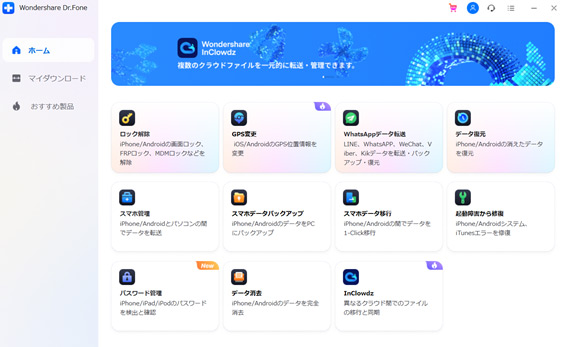
起動障害の修復だけでなく、iPhoneにおける様々な問題に対応できます。おまけにAndroid端末にも使用できるので、スマートフォンの不具合に悩んでいる方はぜひ試用してみてください。

iPhoneを不具合から復元する方法
藤原 弘子
編集長